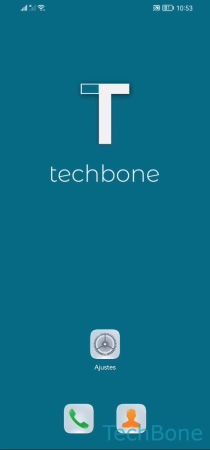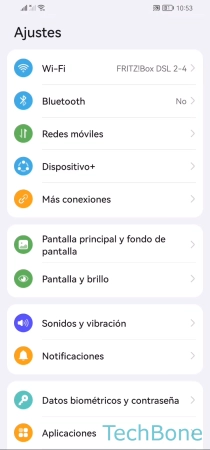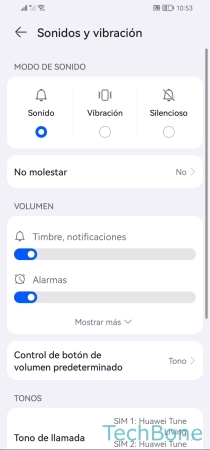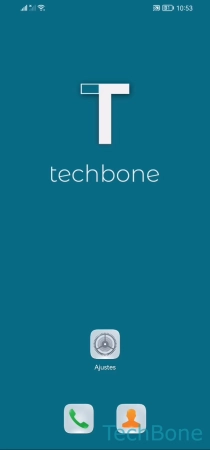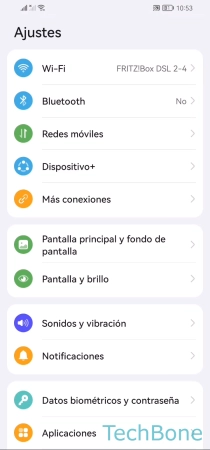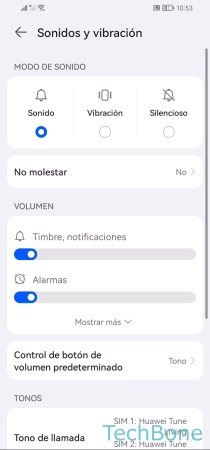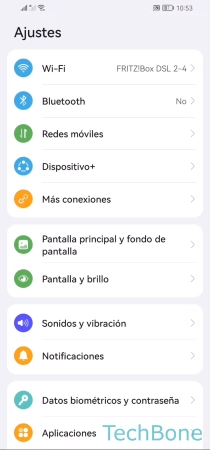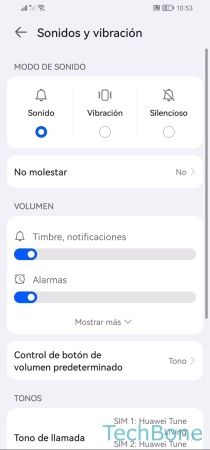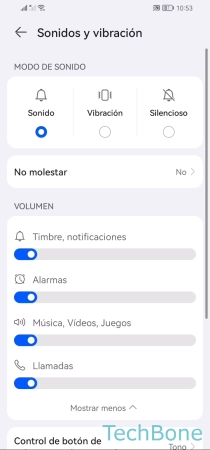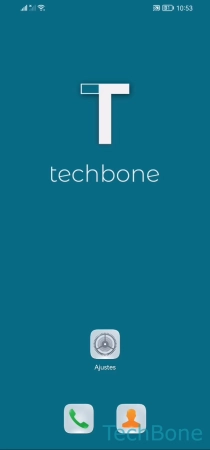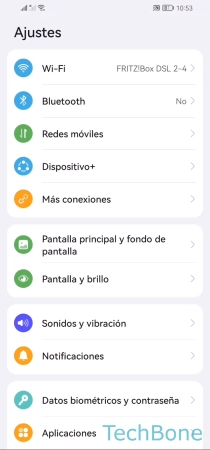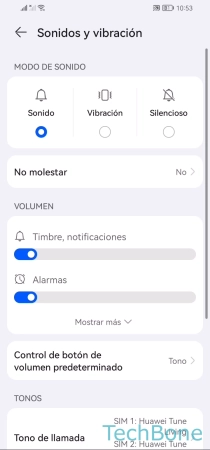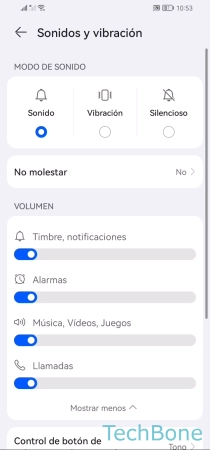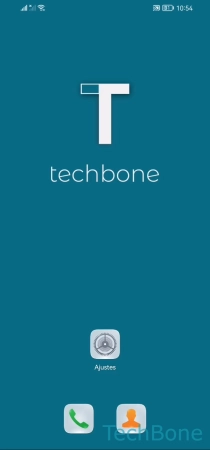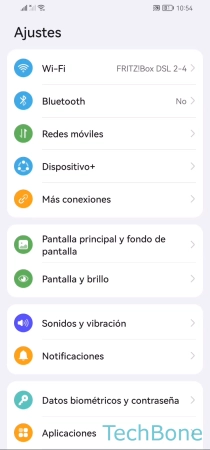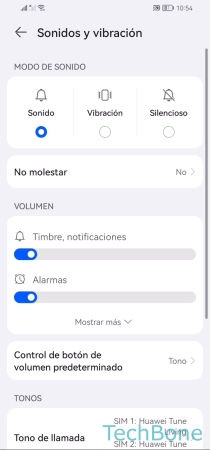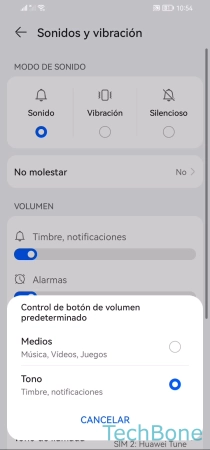Huawei - Cambiar la Configuración de Volumen
El usuario puede ajustar el volumen en cualquier momento, como explicamos aquí.
Escrito por Denny Krull · Última actualización el
Para evitar que la alarma suene demasiado alto, que el tono de llamada sea demasiado bajo o que apenas se puede escuchar a la persona en una llamada, los ajustes de sonido ofrecen una visión general para cambiar el volumen de cada una de las opciones, como mostramos a continuación.
El dispositivo móvil Huawei ofrece una sencilla configuración del volumen, para lo que hay que pulsar los botones de volumen o configurarlo individualmente en los ajustes de sonido. Para ello, se puede subir o bajar el volumen del tono de llamada y notificaciones, el volumen de alarmas, de llamadas y el del contenido multimedia, lo que incluye el volumen al reproducir música, vídeos o los sonidos de aplicaciones y/o juegos.
Tono de Llamada
Para no perderse ninguna llamada o notificación, el usuario puede ajustar el volumen del tono de llamada en cualquier momento. Para esto, puede pulsar los botones de volumen o deslizar en el reglador en los ajustes de sonido y vibración.
Alarma
Para asegurar que uno se despierte pronto y no se quede dormido, se puede subir el volumen de alarma predeterminado en cualquier momento en los ajustes de sonido y vibración en el móvil Huawei.
Aplicaciones y Multimedia
Se puede cambiar el volumen de los medios o del contenido multimedia en aplicaciones pulsando los botones de volumen o directamente a través de los ajustes de sonidos y vibración. El volumen multimedia incluye las siguientes opciones/funciones:
- Medios de comunicación en aplicaciones
- Música
- Vídeos
- Sonidos de juegos
- Cualquier sonidos emitidos al ejecutar una aplicación
Volumen de Llamadas
Para garantizar que uno puede escuchar bien a la persona con la que se habla por teléfono, se puede cambiar el volumen de llamada en cualquier momento. Esto se puede realizar directamente pulsando los botones de volumen durante una llamada en curso o mediante el correspondiente control deslizante en los ajustes de sonido y vibración.
Función de los Botones de Volumen
Si se pulsa los botones de volumen cuando el usuario está en la pantalla de inicio, por ejemplo, se cambia el volumen del tono de llamada por defecto. Si lo desea, el usuario también puede cambiar el uso de los botones de volumen para controlar el volumen multimedia.
Preguntas más frecuentes (FAQ)
¿Cómo subir el volumen de alarmas?
Para evitar quedarse dormido por un volumen de alarmas demasiado bajo, el usuario puede ajustar el volumen de alarmas en cualquier momento en los ajustes de sonido y vibración en el móvil Huawei.
¿Cómo cambiar el volumen del sonido de notificación?
El volumen del tono de notificación está vinculado al volumen del tono de llamada y puede ajustarse en cualquier momento en los ajustes de sonido y vibración. Para poder cambiar el volumen para las notificaciones de forma individual, habrá que usar aplicaciones de terceros.
¿Qué es el volumen multimedia?
El volumen multimedia es el volumen para aplicaciones e incluye los sonidos de juegos, reproducciones de música/vídeo u otros sonidos emitidos dentro de una app.